إذا كان لديك موقعا أو مدونة وتبحث عن طريقة تجذب بها اهتمام زوارك لتبقيهم على إطلاع بما تقدمه لهم بشكلٍ دوري، فلا بد لك من تجربة تفعيل إشعارات الدفع (push notification) على موقعك، فهي تتيح لك إرسال الإشعارات إلى المستخدمين حتى في حالة عدم زيارتهم لموقعك مما يساعد على إبقاء المستخدمين على إطلاع على كل ما هو جديد في موقعك من مقالات وتحديثات أو نشر منتجات جديدة مما يضمن لك استمرارية تفاعلهم في موقعك.
إذا كنت تقدم محتوى مفيد وجيد ومميز على موقعك، وتريد أن يظل المستخدمين على تواصل مع موقعك ومحتواه بشكل دائم، فأنت بحاجة إلى طريقة لكي تبقيهم على صلة معك. لذلك سنشرح في هذه المقالة مفهوم إشعارات الدفع، ومدى أهميته، وكذلك كيفية تفعيل الإشعارات على الووردبريس باستخدام إضافة OneSignal.

ما المقصود بإرسال الإشعارات (push notification)؟
تتيح لك عملية إرسال الإشعارات (push notification) إخبار جمهورك أو إرسال إشعار لجمهورك بشكل تلقائي، عندما تقوم بنشر محتوى جديد أو مقالة جديدة، فهي عتبر أداة وطريقة رائعة من طرق التسويق التي يمكنك استخدامها لزيادة تفاعل المستخدمين، مع موقعك والعمل على زيادة عدد الزوار والمتابعين.
المميز في هذه الطريقة، أنه لا يشترط أن يكون المستخدمين متواجدون في الموقع لتلقي الإشعارات، ستصل الإشعارات إلى المستخدمين عندما يقومون بفتح المتصفح.
يعمل نظام إرسال الإشعارات في البدايةبطلب الإذن من المستخدم لتلقي الإشعارات كما في هذه الصورة
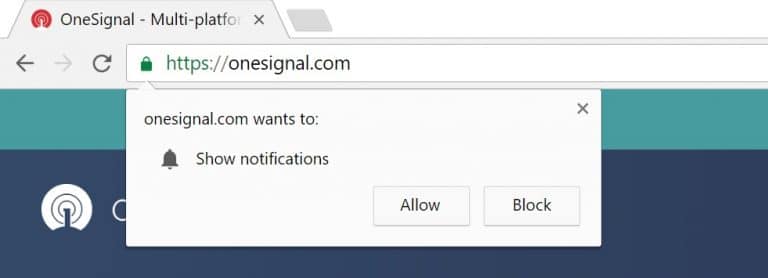
يمكن أن تتلقى الإشعارات على متصفحك، مثل Chrome أو Firefox أو Safari، أو يمكن أن تتلقى الإشعارات على هاتفك الأندرويد (أما هاتف IOS فغير مفعل تلقي الإشعارات حتى الآن).
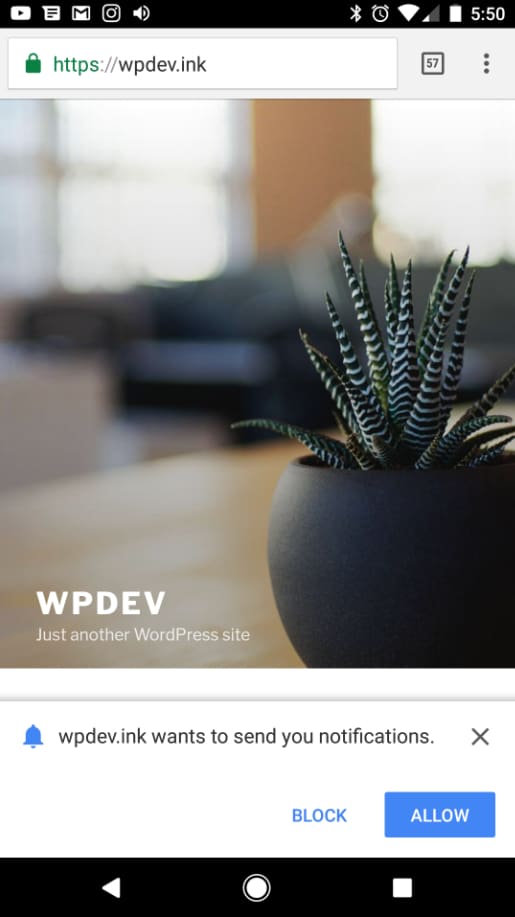
كصاحب موقعك فإن هناك عدة أسباب تدفعك لاستخدام نظام تفعيل الإشعارات لزوار موقعك والتي تضمن لك الحصول على المزيد من الزيارات المستهدفة، وكذلك تفيد الزوار في متابعة محتوى موقعك بشكل دائم، ونذكر بعض مميزاتها كما يلي:
- تنبيه المستخدمين إلى المحتوى الجديد (بمجرد توفر محتوى جديد، سيتم إرسال إشعارات للمستخدمين بذلك)
- يمكن الإشتراك فيها أو إلغاء الاشتراك بأي وقت
- تعد الإشعارات الفورية أقصر وتتطلب اهتمامًا أقل من رسائل البريد الإلكتروني
- تتمتع إشعارات الدفع بنسب نقرات عالية، خاصة عند مقارنتها بطرق التسويق الأخرى
- بالنسبة لأصحاب المتاجر، سيتمكن المستخدمين من معرفة أي منتج جديد يتم رفعه على الموقع، دون حتى أن يكون المستخدمين متواجدين في الموقع
تعتبر الإشعارات طريقة مميزة من طرق التسويق الإلكتروني وتعمل على زيادة التفاعل والزوار إلى موقعك، ولكن يجب عدم استخدامها بكثرة، حتى لا ينزعج القارئ ولكن ينصح باستخدمها عندما تملك محتوى مميز وفريد، ومحتوى قادر على تقديم الإضافة والفائدة لجمهورك، وبذلك ستتمكن من ربط المستخدمين بموقعك بشكل أكبر.
كيفية إعداد إشعارات الدفع في الووردبرس؟
هناك العديد من إضافات الووردبريس التي تمكنّك من تفعيل الإشعارات على موقعك، وسنتحدث في هذا الشرح على استخدام إضافة OneSignal فهي تسمح لك بإرسال الإشعارات الفورية إلى زوارك وجمهورك، وبذلك تتمكن من زيادة تفاعل المستخدمين على موقعك. بمجرد تهيئة الإضافة سيبدأ زوارك بتلقي إشعارات الدفع عند نشرك أي مقالة أو محتوى جديد.
قد يهمك: ما هي إضافات الووردبريس ووظائفها ومميزاتها، وكيف تعمل؟
يمكنك تهيئة الإشعارات وإرسالها على فترات زمنية محددة أو إنشاء شرائح وقوائم للمستخدمين، ويتلقى المستخدمين الرسائل أو الإشعارات حتى بدون أن يتواجدو في الموقع. وتسمح لك الخطة المجانية بإرسال أو استهداف ما يقارب إلى 10000 مشترك.
تقدم الإضافة العديد من الميزات التي تساعد أصحاب المواقع أو المدونات أو المتاجر على زيادة التفاعل والحصول على المزيد من المتابعين والزوار والمشاهدات، من خلال إرسال الإشعارات، ومن هذه المميزات:
- دعم الإضافة كل من متصفحات Chrome و Safari و Microsoft Edge و Opera و Firefox، سواء أكنت تعمل على سطح المكتب أو على جهازك الأندرويد وكذلك على مواقع HTTP و HTTPS.
- تعيين وتحديد إرسال الإشعارات بشكل تلقائي
- تحديد قوائم أو شرائح من المستخدمين وإرسال إشعارات خاصة لهم
- تخصيص آلية وكيفية الطلب من الزوار الإشتراك
- جدولة الإشعارات لأي وقت في المستقبل، مثلاً جدولة إشعار للمستخدم بناءً على نفس الوقت من اليوم الذي زار فيه موقعك آخر مرة
خطوات تهيئة إشعارات الدفع لموقعك
والآن لنقوم بتهيئة الإشعارات على الموقع بتثبيت وتفعيل إضافة OneSignal ثم تهيئة إعدادات الإضافة وإنشاء إشعارانا الأول ثم استكمال إرسال الإشعارات. لنقوم بمتابعة الخطوات كما يلي:
1- تثبيت وتفعيل إضافة OneSignal؟
يمكن تثبيت إضافة OneSignal من داخل لوحة تحكم ووردبريس لموقعك، الذهاب إلى: إضافات << أضف جديد، ثم كتابة اسم الإضافة في مربع البحث ثم الضغط على تنصيب الآن
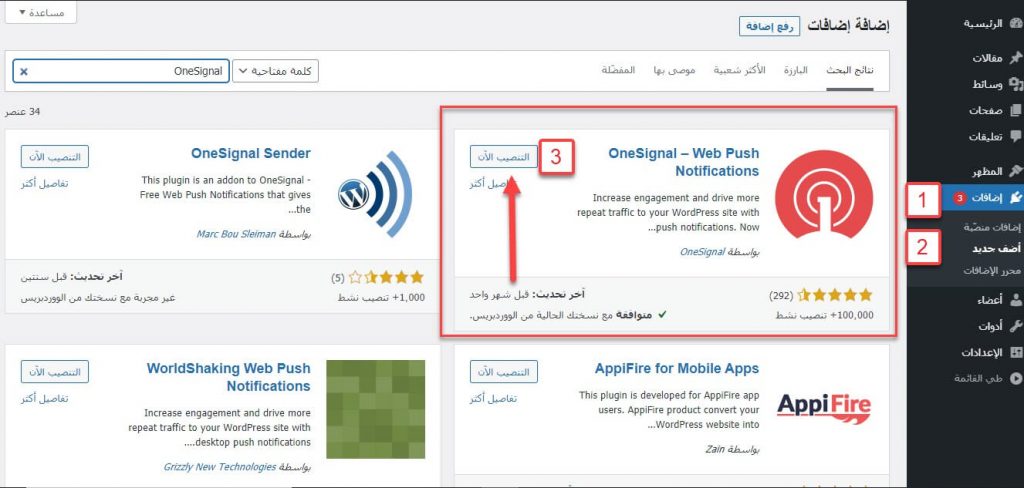
بعد ذلك عليك الضغط على تفعيل لتفعيل الإضافة
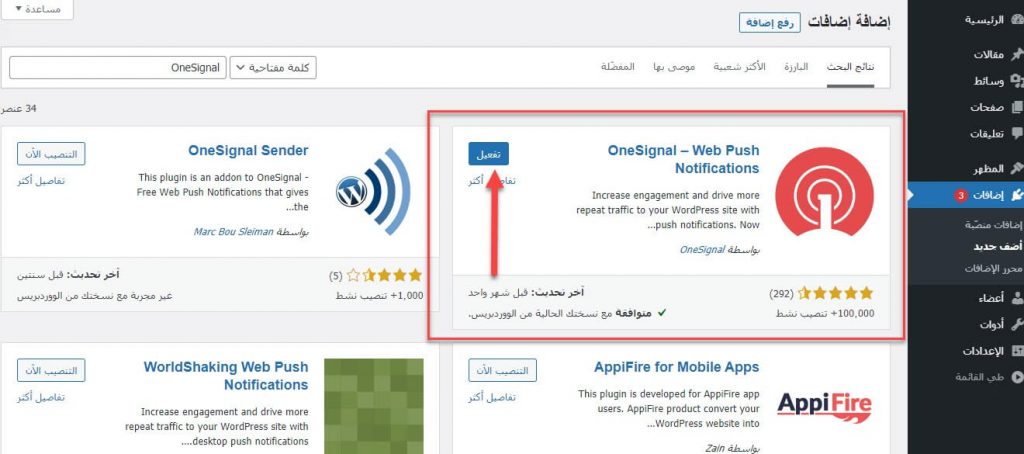
بعد نجاح تنصيب وتفعيل الإضافة، ستظهر في لوحة تحكم الووردبريس
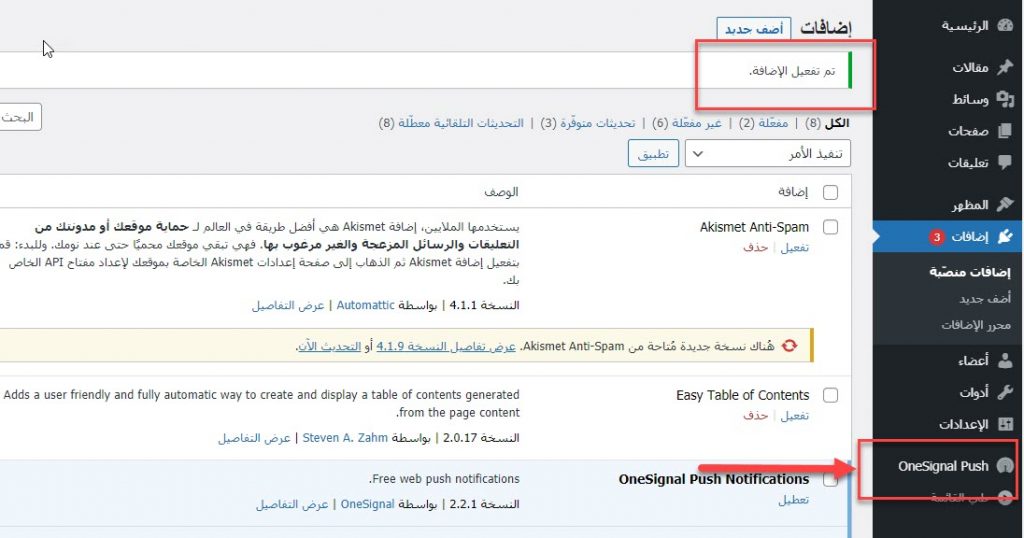
لتعرف أكثر عن كيفية تنصيب الإضافات وتفعيلها على الووردبريس، يمكنك قراءة المقال التالي: طرق تنصيب الإضافات على الووردبريس وتفعيلها بالتفصيل
2- إعداد حساب OneSignal
بعد تنصيب الإضافة، سنحتاج إلى إنشاء حساب جديد من خلال الذهاب إلى الموقع الرسمي لOneSignal، ومن ثم الضغط على Get Started Now
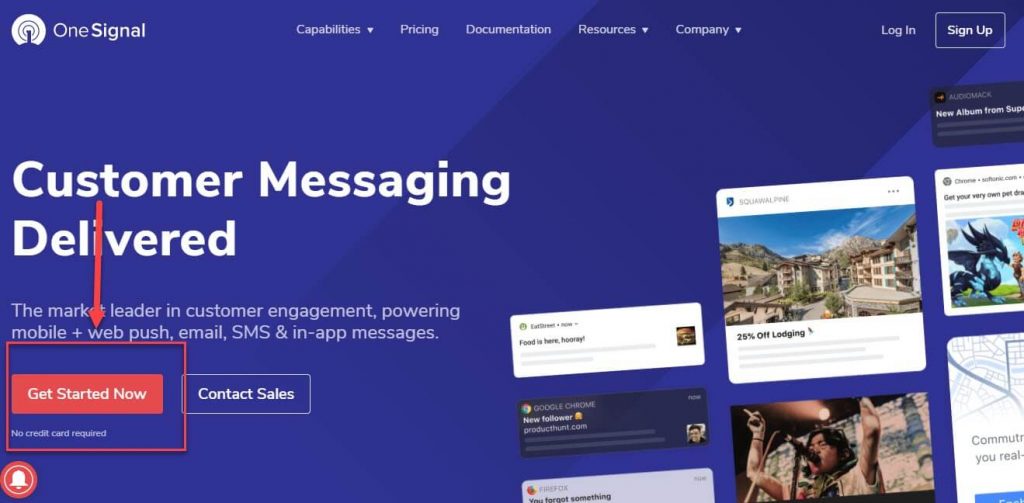
ثم إنشاء حساب جديد من خلال إدخال الإيميل وكلمة المرور أو يمكنك التسجيل من خلال Google أو Facebook أو GitHub
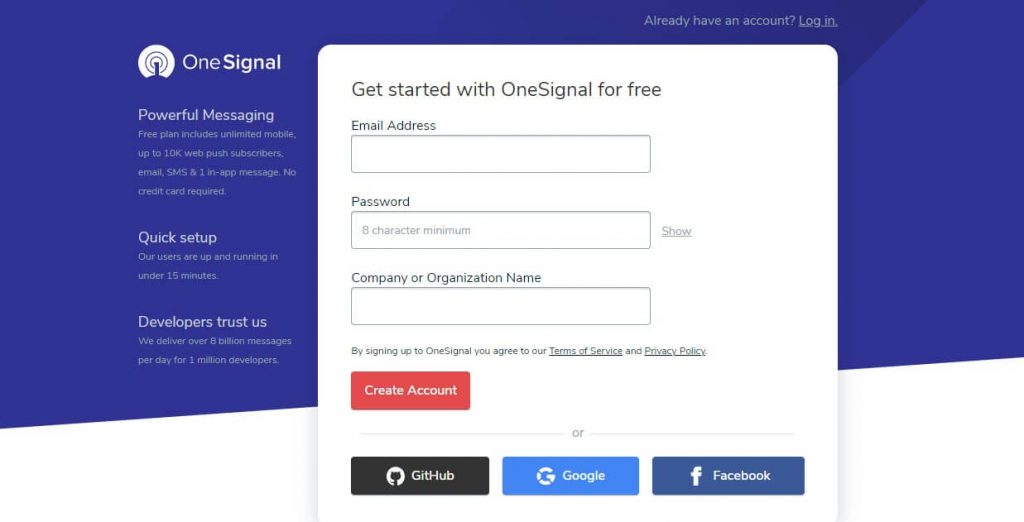
النافذة التالية سنبدأ من خلالها بإنشاء إشعارات الدفع
3- إنشاء إشعارات الدفع
سنحتاج إلى كتابة اسم للتطبيق وكذلك تحديد المنصة التي سيتم العمل عليها، وذلك باختيار Web ستعمل الإشعارات على كل من المتصفحات وأجهزة الأندرويد ونضغط على Next: Configure Your Platform
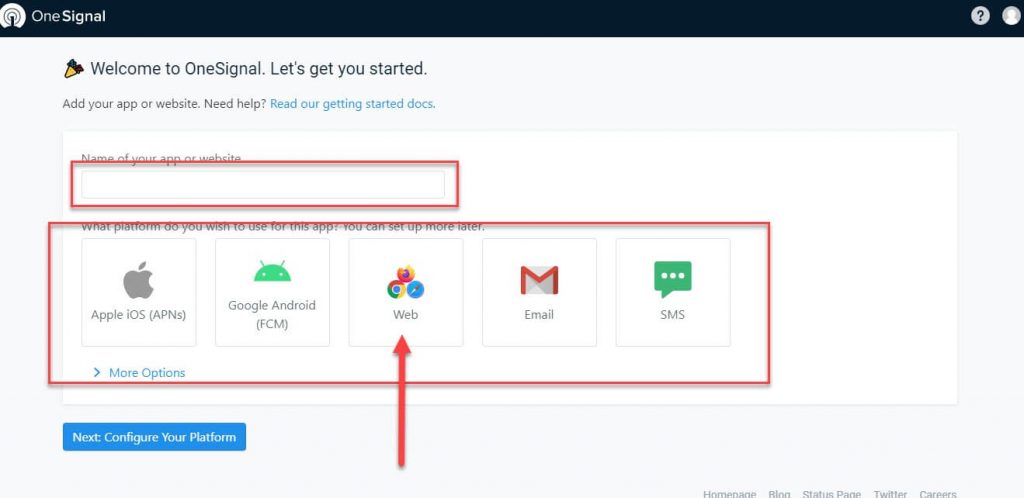
النافذة التالية، سنختار منها التكامل مع موقع ووردبريس من خلال اختيار WordPress Plugin or Website Builder. كذلك عليك كتابة المعلومات التالية:
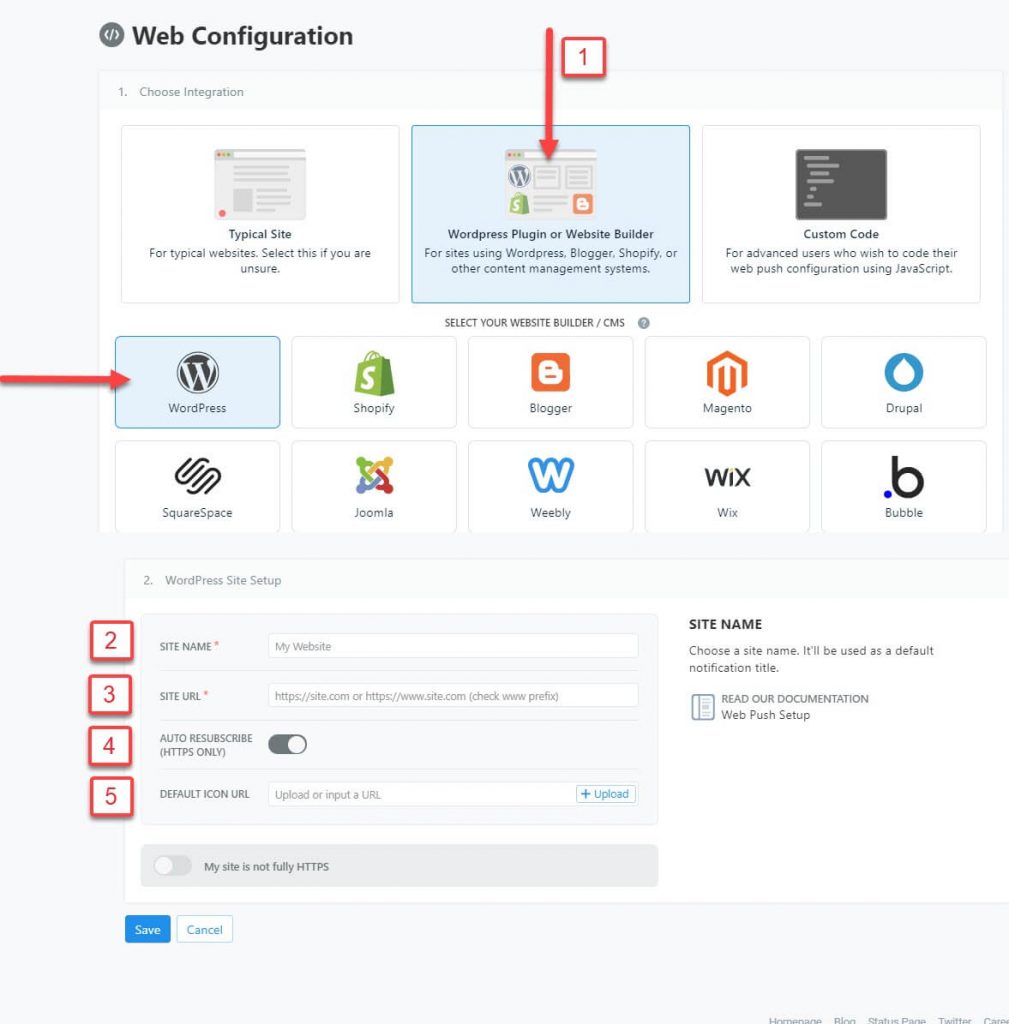
- اختيار WordPress Plugin or Website Builder
- (SITE NAME): وفيها تكتب اسم الموقع، حيث سيتم استخدامه كعنوان إشعار افتراضي.
- (SITE URL): وفيها تكتب رابط الموقع، ويجب ألا يتضمن عنوان URL لموقعك أي شيء بعد امتداد المجال الخاص بك ويجب أن يتضمن البروتوكول (على سبيل المثال ، http: // أو https: //). ملاحظة: لا يمكنك تغيير العنوان هذا بعد أن يصبح لديك 100 مشترك
- (AUTO RESUBSCRIBE): وهي الاشتراك التلقائي فهذه الميزة مخصصة فقط لمواقع HTTPS. وتسمح للمستخدمين بإعادة الاشتراك تلقائيًا عند العودة إلى الموقع دون مطالبتهم مرة أخرى بالاشتراك في حال قاموا بمسح ذاكرة التخزين المؤقت للمتصفح أو إذا كنت تنقل إلى OneSignal من مزود خدمة دفع آخر.
- (DEFAULT NOTIFICATION ICON URL): وفيها يتم اختيار الرمز المناسب، ويجب أن تكون الأبعاد 192 × 192 أو أكبر
في مثالنا هذا ستكون المعلومات كالتالي:
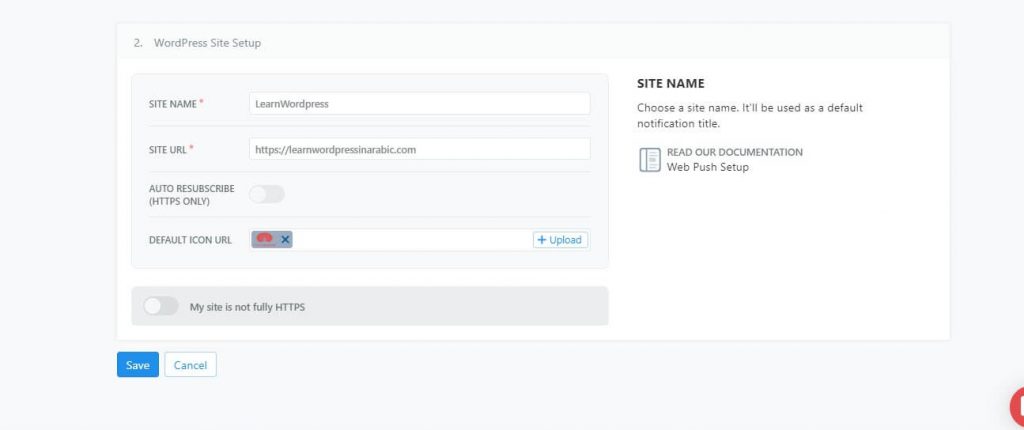
بعد الضغط على Save، ستظهر لنا صفحة تحتوي على الرقم الخاص بالتطبيق App ID وكذلك على مفتاح واجهة برمجة تطبيقات REST API Key، حيث يتوجب علينا نسخ هذه الأرقام ووضعها داخل الإضافة في لوحة تحكم الإضافة داخل موقعك.
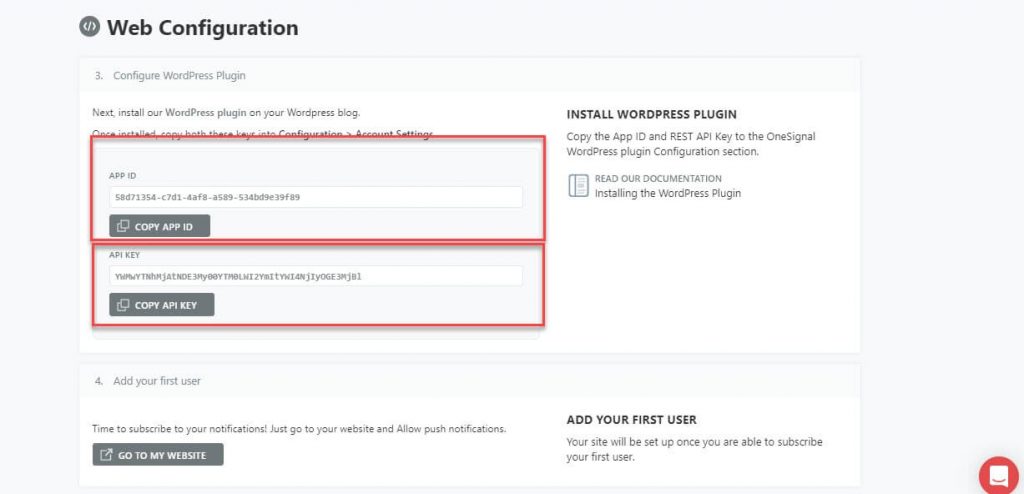
4- تكوين إعدادات OneSignal
في الخطوة السابقة تم الحصول على App ID و REST API Key، الآن علينا الذهاب إلى لوحة تحكم الووردبريس ثم الذهاب إلى تبويبة OneSignal Push ثم اختيار Configuration
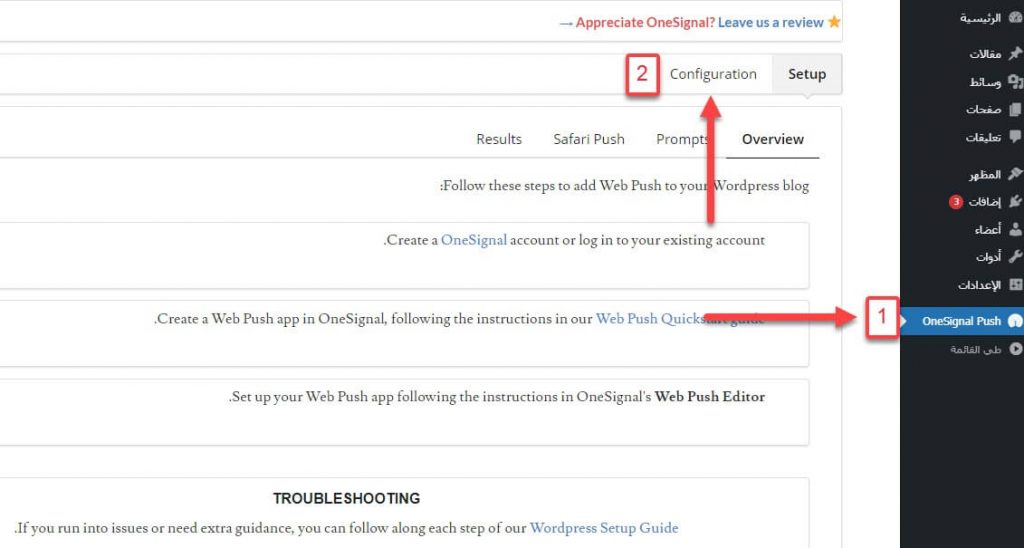
في تبويب Configuration، ستظهر لنا جميع الخيارات والإعدادات من أجل تكوين وتهيئة الإضافة، ويجب أن نضع App ID و REST API Key، الذين حصلنا عليهم من الخطوة السابقة
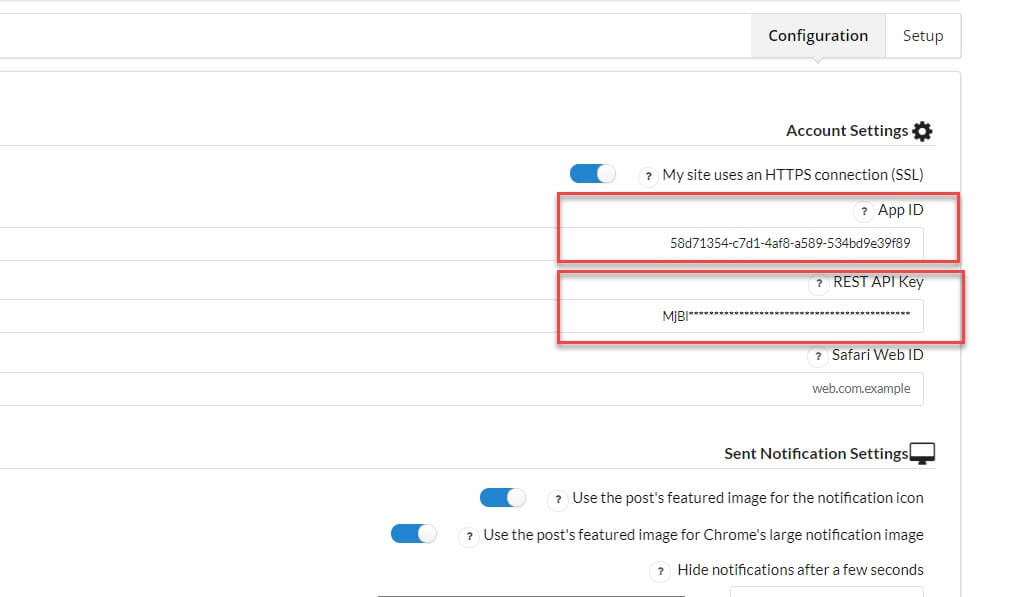
عند التمرير للأسفل سنجد خيار Prompt Settings & Subscription Bell. حيث يمكنك هنا التحكم بكيفية ظهور شكل التنبيهات والرسائل التي ستظهر للمستخدم عند الاشتراك وعند إلغاء الاشتراك وتحديد مكان ظهور أيقونة أو رمز الاشتراك و غيرها.
من هنا يمكن التحكم في Subscription Bell (أو جرس الإشتراك) من حيث الرسائل التي تظهر ومكان ظهور الجرس وغيره. حيث سيظهر هذا الجرس للمستخدمين الجدد أو المستخدمين المشتركين أو غير المشتركين والرسائل التي ستظهر عندما يقوم مستخدم ما بالإشتراك أو يقوم بإلغاء الإشتراك وغيرها.
تستطيع تفعيل هذه الميزة بتفعيل خيار: Automatically prompt new site visitors with OneSignal Slide Prompt before Native Browser Prompt (recommended)
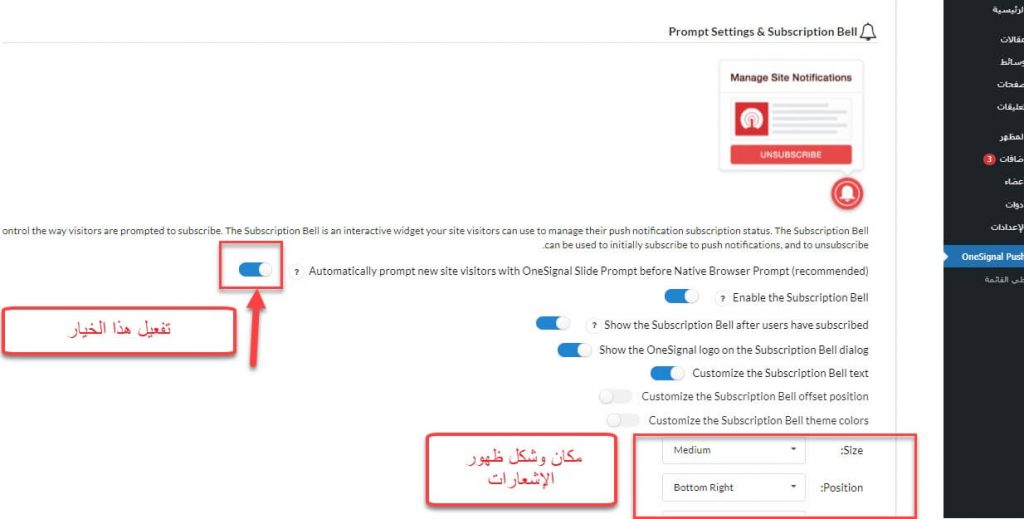
عند التمرير للأسفل ستظهر لك مكان كتابة الرسائل التي تريد أن يراها المستخدم. مثلا ماذا تريد أن تكتب للمستخدم عندما يقوم بالإشتراك أو ماذا سيظهر له عندما يقوم بإلغاء الاشتراك وغيرها
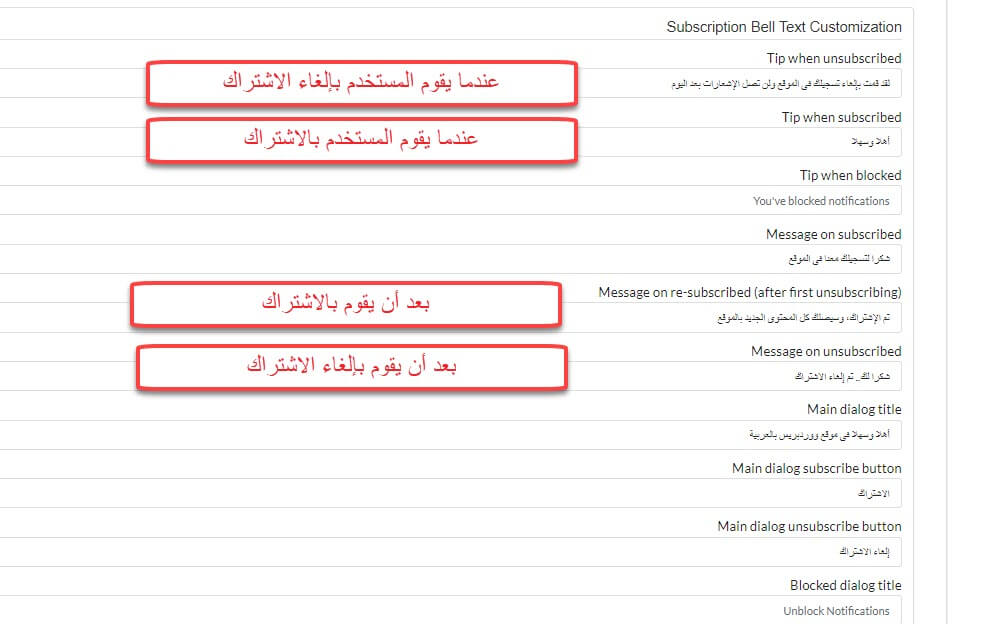
قبل أن نكمل في استعراض باقي الإعدادات الخاصة بالإضافة، سنقوم بتجربة ما سيظهر لنا في حال قمنا بتطبيق الإعدادات التي في الأعلى، ففي حال قمنا بزيارة الموقع، ستظهر لنا أيقونة الاشتراك كما في الصورة
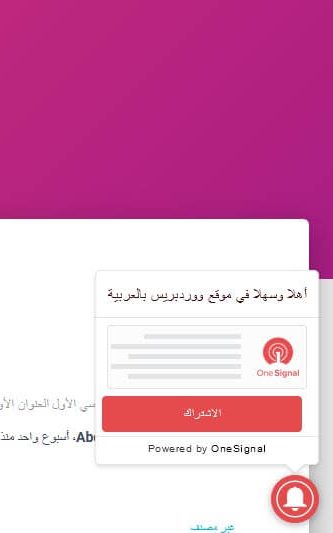
في حال قمنا بزيارة مرة أخرى للموقع، سيكون الشكل كالتالي:
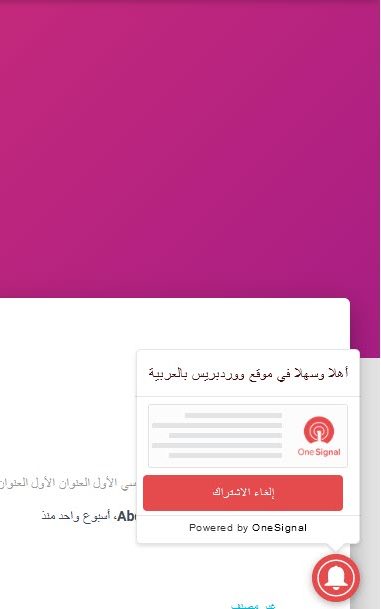
كذلك ستظهر لنا الرسالة التي قمنا بوضعها بعد الإلغاء الاشتراك، كما في الصورة:
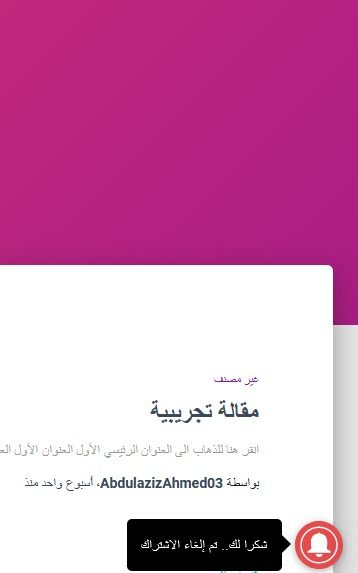
بعد هذه التجربة السريعة لكيفية ظهور النتائج، يمكن العودة إلى لوحة تحكم الإضافة ومتابعة باقي الإعدادات. حيث يمكنك القيام بالمزيد من التحكم من خلال خيار Prompt Customization، من حيث شكل وكيفية ظهور الأيقونة وطريقة الاشتراك.
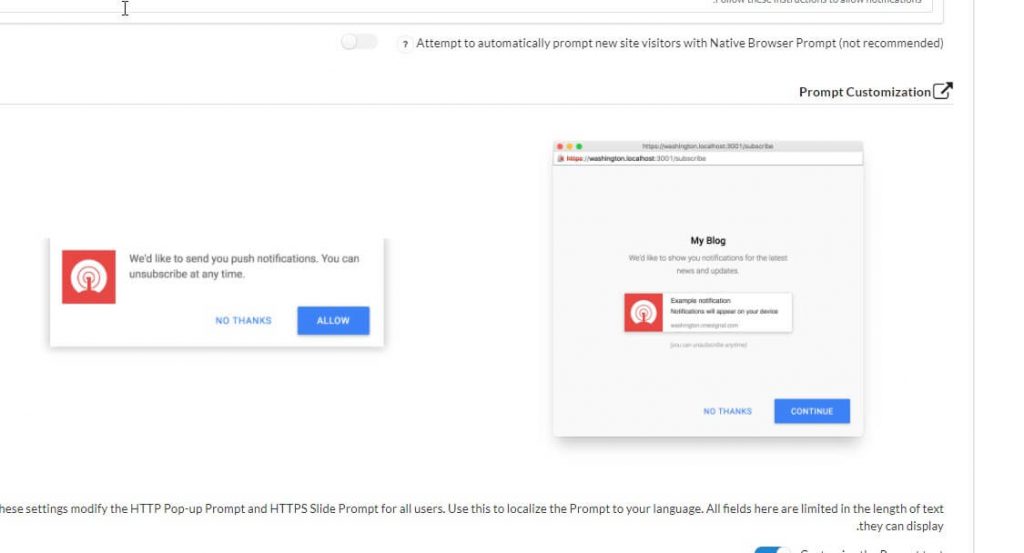
حيث يمكنك التحكم في شكل الزر الذي سيظهر لكي يقوم المستخدم بالاشتراك وفي الرسائل التي ستظهر له كذلك.
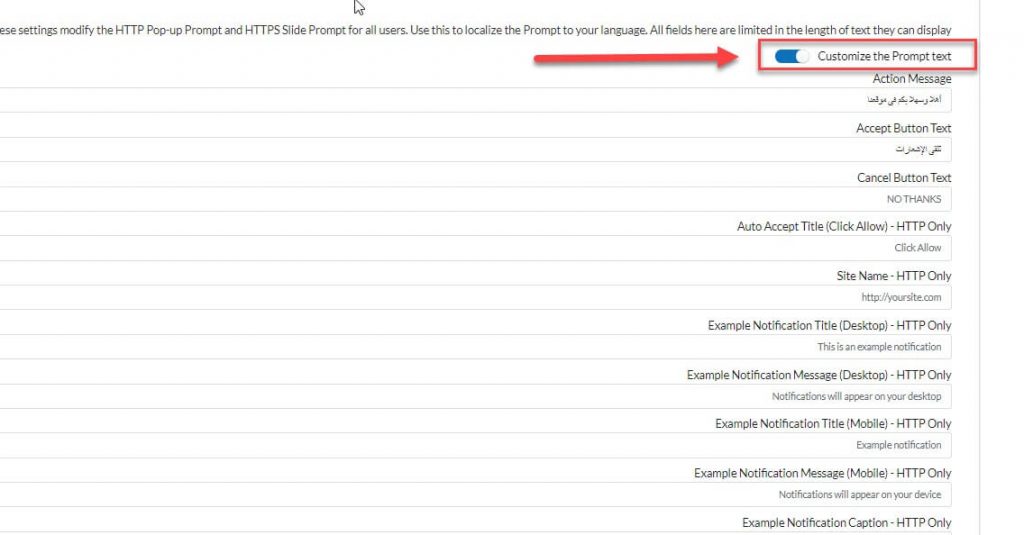
في حال تجربة الدخول إلى الموقع، سيظهر للمستخدم بعض من الصور التالية، التي يمكنك التحكم في الرسائل المكتوبة من الخيارات التي في الأعلى:
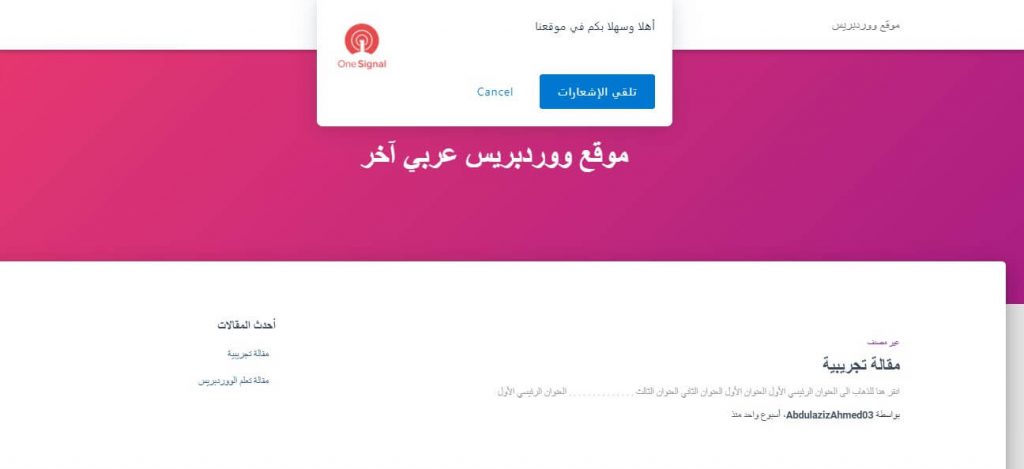
كذلك يمكن التحكم في الرسائل الترحيبية التي ستظهر للمستخدم أول مرة من خلال إعدادات Welcome Notification Settings
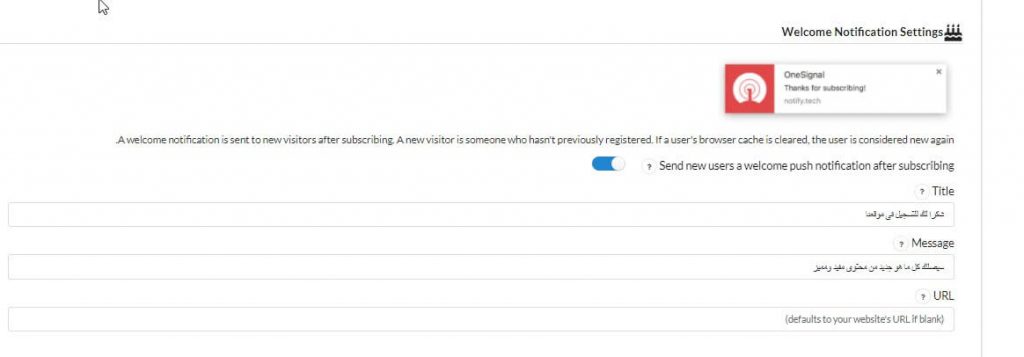
وستكون الصور التي ستظهر للمستخدم مثل الصورة التالية:
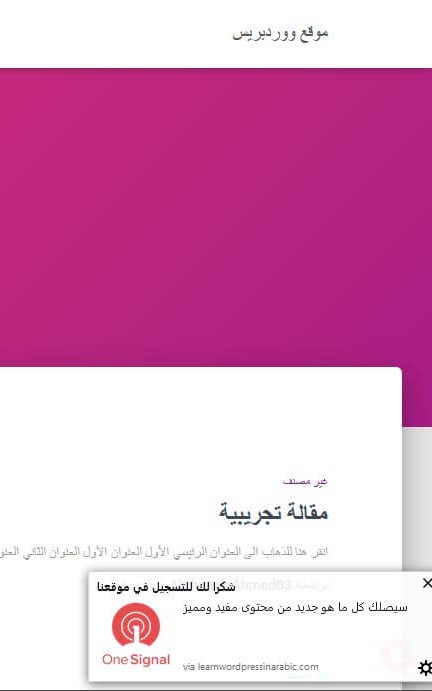
كذلك يمكنك التحكم في إعدادات النشر التلقائي Automatic Notification Settings
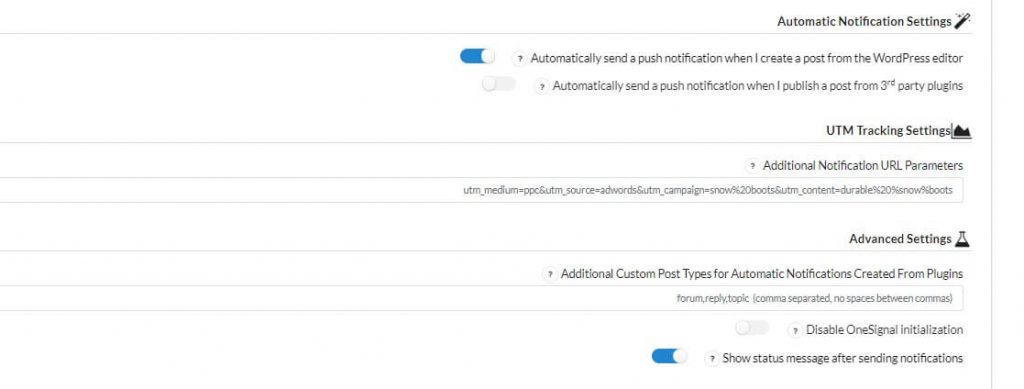
بعد الإنتهاء من تهيئة الإعدادات الخاصة بالإضافة، عليك الضغط على زر Save لحفظ التغييرات التي قمت بها، ومن ثم تجربة كل الإعدادات التي تريدها.
وبالتالي يمكننا القول، إذا كنت تبحث عن طريقة لتبقي زوارك على إطلاع على كل ما هو جديد، وأيضاً لتكسب المزيد من الزوار والمشاهدين وبالتالي تحقق المزيد من المشاهدات والأرباح، عليك تجربة تفعيل إشعارات الدفع (push notification) في الووردبريس كما قمنا بالشرح السابق باستخدام إضافة OneSignal أو أية إضافة أخرى أو أداة يمكنك الإعتماد عليها لتفعيل هذا الخيار فليس من الضروري استخدام الأداة في ذاتها بقدر ما يهمك الفوائد التي تحصل عليها في ترويج موقعك.





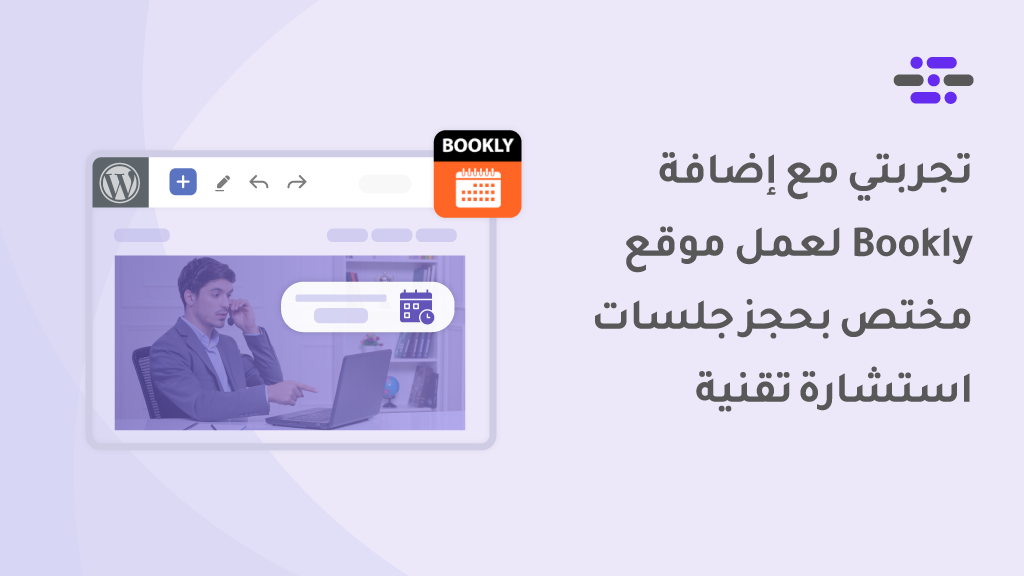
اترك تعليقك